نحوه اتصال Wireless GO II به رایانه یا لپ تاپ

آموزش ضبط صدای بیسیم
Wireless GO II میکروفونی بی نظیر برای ضبط صدای با کیفیت با دوربین یا تلفن هوشمند است ، اما یکی از ویژگی های کلیدی و کاربردی آن ، قابلیت ضبط مستقیم روی رایانه یا لپ تاپ است.
ورودی USB-C که روی گیرنده برای شارژ استفاده می شود ،همچنین یک خروجی صدای دیجیتال است که به شما امکان می دهد آن را به رایانه متصل کنید و از Wireless GO II به عنوان میکروفون USB بی سیم استفاده کنید. این امر باعث می شود Wireless GO II نه تنها برای فیلمبرداری در حرکت بلکه برای ضبط مستقیم فیلم در رایانه نیز ایده آل باشد. این میکروفون برای ولاگ ، فیلمبرداری کلاس ها ، سخنرانی ها یا حتی برقراری تماس های zoom عالی است.
در زیر نگاهی خواهیم انداخت به اتصال Wireless GO II به کامپیوتر یا لپ تاپ و برخی نکات و ترفندها برای به دست آوردن بهترین صدای ممکن.
نحوه اتصال Wireless GO II به رایانه یا لپ تاپ
اتصال Wireless GO II به رایانه یا لپ تاپ بسیار ساده است. اگر رایانه شما دارای پورت های USB-A است ، به سادگی با استفاده از یکی از کابل های USB-A به USB-C ، که برای شارژ Wireless GO II نیز استفاده می شود ، گیرنده را به هر ورودی متصل کنید.
اگر رایانه شما فقط دارای پورت های USB-C است ، باید از کابل USB-C به USB-C مانند RØDE SC16 (جداگانه تهیه گردد) استفاده کنید.
هنگامی که گیرنده خود را به رایانه متصل کردید ، آن را روشن کرده و یکی از فرستنده ها را جفت کنید. در مرحله بعدی ، باید Wireless GO II را به عنوان منبع صوتی رایانه خود انتخاب کنید. به سادگی به تنظیمات صدا در کامپیوترتان بروید و “Wireless GO II RX” را به عنوان دستگاه ورودی انتخاب کنید. اکنون با میکروفون داخلی فرستنده صحبت کنید – باید متر صدا را در صفحه تنظیمات صوتی رایانه خود ببینید که به سمت بالا و پایین (یا چپ به راست) حرکت می کند و نشان می دهد رایانه شما از Wireless GO II صدا دریافت می کند.
و تمام ،اکنون شما آماده ضبط هستید!
استفاده از Wireless GO II برای ضبط بر رایانه
شما می توانید از Wireless GO II برای طیف گسترده ای از برنامه ها که باید صدای شفاف و با کیفیت را روی رایانه ضبط کنید ، استفاده کنید. این به ویژه برای ضبط سخنرانی ، ولاگ یا هر محتوای ویدیویی دیگری که باید پشت دوربین بایستید بسیار مفید است.
به عنوان یک سیستم بی سیم ، می توانید تا جایی که نیاز دارید از دوربین فاصله بگیرید تا کادری مناسب داشته باشید و همچنان میکروفون را نزدیک دهان خود داشته باشید و صدای شفاف و واضحی به شما ارائه دهد. اگر از میکروفن USB رومیزی استاندارد استفاده می کنید ، دورتر بودن از کامپیوتر باعث ایجاد یک پژواک ناخوشایند در ضبط صدا و سر و صدای ناخواسته پس زمینه می شود ، به خصوص اگر در اتاقی هستید که آکوستیک نیست. در این شرایط ، میکروفون بی سیم ایده آل است.
Wireless GO II می تواند به عنوان ورودی صوتی برای هر نرم افزار یا برنامه ای که با آن ضبط می کنید استفاده شود. فقط مطمئن شوید که “Wireless GO II RX” به عنوان منبع ورودی در تنظیمات نرم افزار / برنامه انتخاب شده است.
نکاتی برای ضبط با Wireless GO II
انتخاب محیط مناسب ضبط
هنگام انجام هر نوع ضبط صدا ، مهم است که محیط خود را در نظر بگیرید و اینکه چگونه بر صدای ضبط شما تأثیر می گذارد. اگرچه بسیار خوب است اگر همه ما فضای آکوستیک برای ضبط داشته باشیم ، اما این به خصوص اگر در خانه ضبط کنید ، میسر نیست. با این حال ، برخی کارهای سریع و آسان وجود دارد که می توانید برای اطمینان از ضبط هرچه بهتر صدای خود انجام دهید.
فضایی را انتخاب کنید که دارای حداقل سطح انعکاسی باشد ، مانند کف های چوبی یا بتونی ، پنجره های بزرگ و دیوارهای برهنه. در صورت امکان ، این سطوح را با مواد نرم بپوشانید که به جذب انعکاس کمک می کند ، مانند فرش و پرده. اگر قصد استفاده منظم از آن فضا را دارید ، حتی می توانید پنل های آکوستیک در فضای ضبط خود نصب کنید.
همچنین حتماً پنکه ها و کولرها را خاموش کنید ، همه درها و پنجره ها را ببندید و به فکر محدود کردن موارد دیگری باشید که باعث ایجاد صدای نویز پس زمینه در ضبط شما می شود ، مانند تلویزیون و موسیقی.
جایگذاری میکروفون
همانطور که گفته شد ، مزیت اصلی استفاده از سیستم بی سیم برای ضبط فیلم این است که می توانید با فاصله از دوربین بایستید و هنوز میکروفون را نزدیک دهان خود داشته باشید ، بنابراین هنگام تنظیم برای ضبط ، از این مزیت حتما استفاده کنید.
به منظور ضبط صدای تمیز و واضح ، مطمئن شوید که فرستنده فاصله خوبی از دهان شما داشته باشد (تقریباً یک کف دست). گذاشتن میکروفون روی یقه کت در اطراف سینه ایده آل است ، اما اگر کت نمی پوشید ، استفاده از یقه پیراهن زیر چانه نیز خوب است. Wireless GO II از یک کپسول تمام جهتی با کیفیت بالا برخوردار است یعنی از هر جهت صدا را به طور یکنواخت ضبط می کند. همیشه بهتر است قبل از ضبط چند تست صوتی انجام دهید تا اطمینان حاصل کنید که بهترین صدای ممکن را ضبط می کنید.
علاوه بر میکروفون داخلی ، Wireless GO II از یک ورودی 3.5 میلی متری برای اتصال میکروفون یقه ای خارجی برخوردار است. استفاده از میکروفون یقه ای خارجی انعطاف پذیری بیشتری را هنگام قرار دادن میکروفون به شما می دهد ، زیرا بسیار کوچکتر و سبک تر است.میکروفون یقه ای Lavalier GO همراهی عالی برای Wireless GO II است.
ترجمه : تیم ترجمه یریآل


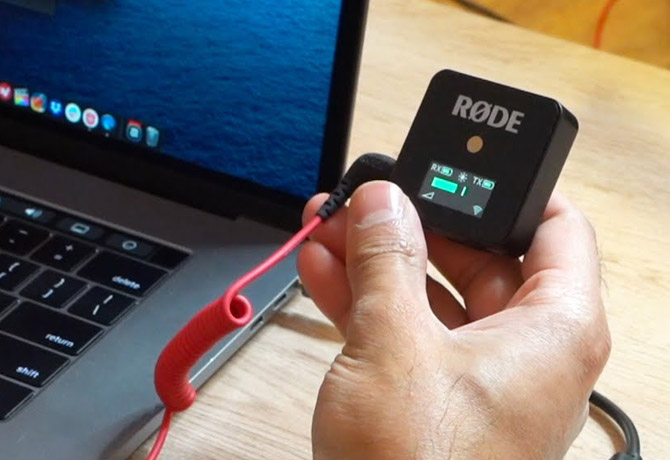




سلام خدمت شما
نکاتی که گفتین برای رود وایرلس گو ١ هم امکان پذیر هست یا فقط برای رود وایرلس گو ٢ میشه؟
الان رود وایرلس گو ١ خودمو رو به لپ تاپ وصل می کنم با کابل USB c به usb a امکان ضبط نیست! چه کنم؟
سلام دوست عزیز
این امکانات فقط برای Wireless Go II است و امکان ضبط روی لپ تاپ با Wireless Go با این روش وجود ندارد.
مدل لپ تاپتون چیه؟
خستهنباشید اگهیه فرسندش گم شه و بخوایم یکیدیگه بگیریمبراش چجوری ست میشهاگهمیشه جواببدین ؟
سلام دوست عزیز
می تونید فرستنده تکی خریداری کنید رو سایت هست